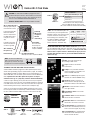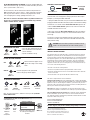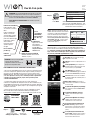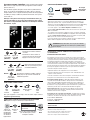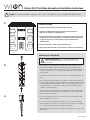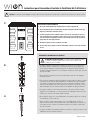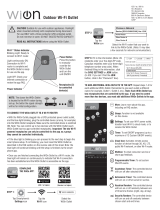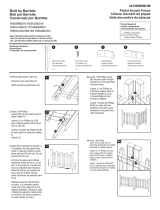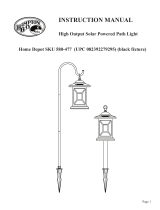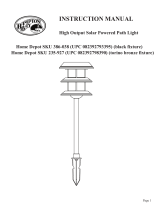Southwire Woods WiOn Outdoor Wifi Yard Stake Le manuel du propriétaire
- Taper
- Le manuel du propriétaire

CAUTION! The Yard Stake must ONLY be plugged into a three
conductor GFCI protected outlet. After installation, the Yard Stake
must be kept a minimum of 6 inches above ground level. Do not
immerse in water. DO NOT EXCEED RATED CAPACITY.
READ ALL INSTRUCTIONS before using the WiOn Yard Stake.
!
TO CONNECT THE WiOn YARD STAKE TO A WI-FI ROUTER
• With the WiOn Yard Stake plugged into a GFCI protected power outlet,
and the blue light blinking, plug the controlled device (a light, for example)
into the WiOn Yard Stake receptacle. Make sure the controlled device is
switched ON. Note: You can control up to three devices with the WiOn Yard
Stake. Important: The three Wi-Fi powered receptacles can only be
controlled via the app as a group; they cannot be controlled individually.
• If the blue light is blinking you can proceed to the next step to begin the
smart phone setup. If not, you must reset the WiOn Yard Stake as described
in the FAQ section on the reverse side of this sheet. Note: the blue light will
continue blinking until the setup is finished via the smartphone app.
• Once you are finished connecting the WiOn Yard Stake to a Wi-Fi router,
the blue light will remain on continuously to indicate that Wi-Fi connection
has been established and the WiOn Yard Stake is accessible via the app.
125V ac
60 Hz
15 A
1875 W
STEP 3: Fill in the information (Note: US
residents enter your five-digit ZIP code,
Canadian residents enter your three-digit
telephone number area code). When
finished filling in the information, click
the SAVE SETTINGS or JOIN button.
(In iOS: if you can't find the JOIN
button, click in the “Password” box).
TO ADD ADDITIONAL WiOn YARD STAKES TO THE APP: Repeat steps 1-3
for each additional WiOn Yard Stake. Remember to give each Yard Stake a
different name (for example, Stake 1, Stake 2, etc.). Note: Each WiOn Yard
Stake has three receptacles that are controlled by the app. If you need
to control more than three devices, you can add additional WiOn Yard
Stakes to the app.
Outdoor Wi-Fi Yard Stake
Usage: Function is not available
on this device.
More: Learn more about this app,
including an FAQ section.
Settings: To set your Wi-Fi Yard Stake,
transfer local Wi-Fi to cloud mode, or to
rename the WiOn Yard Stake.
Timer: To set ON/OFF programs (up to a
maximum of 12 Custom ON/OFF events).
Cloud Icon: Activates remote access
function of device through 3G, 4G, LTE,
public Wi-Fi network, or other Wi-Fi router.
Mailbox: To email consumer service or
share app feedback.
Programmable Timer: To set custom
ON-OFF events.
Countdown Timer: The controlled device
will turn off after selected time.
Astronomic Timer: The controlled device
will turn on or off at sunset or sunrise.
Vacation Random: The controlled device
will turn on or off randomly between one
of three time frames (night, day, all day).
Security Random: The controlled device
will turn on and off randomly between
chosen start and end times.
Select the Wi-Fi router that you want to
link to the WiOn Yard Stake. (Note: It may
take a few seconds for network communication).
Tap the
WiOn icon
STEP 2:
Tap Smartphone’s
Settings icon
Tap the
Wi-Fi icon
Select the
WiOn Yard Stake
STEP 1:
Choose a Network
Device [ECO-XXXXXXXX] Ver: XXX
Home Router
Other Router A
Other Router B
(such as lamp or fan)
Enter Zip Code:
Name Device:
Enter Wi-Fi Router Password:
DOWNLOAD
THE WiOn APP:
(iOS 7 or higher) (Version 4 or higher)
Power Button
Press this button
to manually turn
the Wi-Fi controlled
receptacles ON/OFF
Constantly
ON powered
receptacles–
not WiFi
controlled (3)
Wi-Fi™ Status Indicator
Blinking Light: Ready to
connect to Wi-Fi router.
Light continuously ON:
Connection to Wi-Fi
router is complete and
the WiOn Yard Stake is
ready for use via the
app.
Light OFF: Check your
internet connection or
review the app FAQ.
Power Indicator Circuit Breaker Switch
Manually turns ALL receptacles ON/OFF
Wi-Fi Controlled
Receptacles (3)
NOTE:
The closer the WiOn Yard
Stake is located to the Wi-Fi router
during set-up, the better the signal
strength will be for initial configuration.

SELECTING WHICH DEVICE TO CONTROL: If you have multiple WiOn Yard
Stakes connected to the app, you can choose which Yard Stake you want to
access (such as Stake 1, Stake 2, etc.).
To select the device, slide the desired icon to the lower left position. The
WiOn Yard Stake name (such as “Stake 1,” below), will change color from
white to green. Chosen device is now able to be programmed or edited,
such as changing timer settings, updating cloud service, etc.
Note: You can connect to a maximum of twelve (12) WiOn Yard Stakes via
the app. You can expand your system to include WiOn surge protectors,
indoor or outdoor switches, and more!
CAUTION! Risk of fire! Not a permanent installation. Do not
install or use this product for more than a 90-day period.
!
FEDERAL COMMUNICATIONS COMMISSION INTERFERENCE STATEMENT
INDUSTRY CANADA STATEMENT
• Reorient or relocate the receiving antenna
• Increase the separation between the equipment and the remote receiver.
• Connect the equipment into an outlet on a circuit different from that to which the
receiver is connected
• Consult the dealer or an experienced radio/TV technician for help.
This device complies with Part 15 of the FCC Rules.
Industry Canada Statement: This Class B digital apparatus complies with Canadian
ICES-003. This device complies with Industry Canada license exempt RSS standard(s).
Operation is subject to the following two conditions: (1) This device may not cause
interference, and (2) this device must accept any interference, including interference
that may cause undesired operation of the device.
FCC Caution: Any changes or modifications not expressly approved by the party
responsible for compliance could void the user's authority to operate this equipment.
FCC and IC Radiation Exposure Statement: This equipment complies with FCC and
IC RSS-102 radiation exposure limits set forth for an uncontrolled environment.
This equipment should be installed and operated with a minimum distance of 20cm
between the radiator and your body.
Contains FCC ID: PAGECO-PLUG
Contains IC: 4494A-ECOPLUGS
CAN ICES-3(B)/NMB-3(B)
This equipment has been tested and found to comply with the limits for a Class B
digital device, pursuant to part 15 of the FCC Rules. These limits are designed to
provide reasonable protection against harmful interference in a residential installation.
This equipment generates, uses, and can radiate radio frequency energy, and if not
installed and used in accordance with the instructions, may cause harmful inter-
ference to radio or television reception, which can be determined by turning the
equipment on and off. The user is encouraged to try to correct the interference by
one or more of the following measures:
Consumer Support: (800) 561-4321, Monday through Friday 8:30-5:00 CST
Apple is a registered trademark of Apple Inc.
Android is a registered trademark of Google Inc.
iOS is a trademark or registered trademark of Cisco in
the U.S. and other countries and is used under license.
Wi-Fi™ is a trademark of Wi-Fi Alliance®
TO ADD MULTIPLE USERS TO THE WiOn OUTLET (Repeat steps below for
each additional user):
Link to the same home router
as used by first smartphone
or tablet
Tap the
WiOn icon
Tap Settings
icon of
additional
user’s
smartphone
Tap the
Wi-Fi
icon
Choose a Network
Home Router
Other Router A
Other Router B
Add device
to the cloud
TO ACTIVATE CLOUD SERVICE
Tap
Settings
icon in the app
Cloud
status
inactive
Cloud status
activated
PROGRAMMING THE TIMER
Tap the
Timer icon
• Select the timer function from the list
• Select on/off times for desired hours,
minutes and days
• Tap the checkmark to accept
Click the arrow that appears on the
right of that setting to enter editing
mode.
EDITING THE TIMER PROGRAM
Tap the
Add icon
Tap the
Timer icon
Tap the
Edit icon
iOS:
Select the program to edit, tap and hold
until the edit pop-up window appears.
Tap the
Timer icon
Android:
Note: To remove cloud service, follow the same steps and tap Remove
device from the cloud.
Tap the More icon
FREQUENTLY ASKED QUESTIONS
Or send your
question
via email
Tap the FAQ link
TO RESET THE WiOn YARD STAKE: If you decide to connect this device
to a new router, or are having trouble setting up this device after multiple
attempts, try resetting the WiOn Yard Stake.
• Unplug the WiOn Yard Stake, then press and hold the Power button while
plugging the WiOn Yard Stake back into the power outlet. Continue holding
the button for 3-5 seconds until the Wi-Fi Status Indicator light turns off.
• When the Wi-Fi Status Indicator light turns off, release the button and
the WiOn Yard Stake has been reset.
• After a few seconds the Wi-Fi Status Indicator light will begin blinking
and the WiOn Yard Stake is ready to be reconnected to the Wi-Fi router
via the app.
This process removes any programmed settings, disconnects the app
connection to the Wi-Fi router, and restores the WiOn Yard Stake to the
factory default setting.

!
125V ac
60 Hz
15 A
1875 W
Pieu Wi-Fi de jardin
Étape 1 :
(such as lamp or fan)
Enter Zip Code:
Name Device:
Enter Wi-Fi Router Password:
(iOS 7 ou supérieur) (Version 4 ou supérieure)
Prises
constamment
EN MARCHE –
Non contrôlées
par Wi-Fi (3)
Indicateur de statut Wi-Fi™
Lampe clignotante : Prête
à se connecter à un routeur
Wi-Fi.
Lampe continuellement
allumée : La connexion
au routeur Wi-Fi est faite et
le pieu de jardin WiOn est
prête à être utilisé via l’appli.
Lampe éteinte : Vérifiez
votre connexion à
l’Internet ou voyez les
questions-réponses
de l’appli.
Indicateur
d’alimentation
Bouton de disjoncteur MET EN
MARCHE/ARRÊTE manuellement
TOUTES les prises
Prises contrôlées
par Wi-Fi (3)
ATTENTION ! Le pieu de jardin NE doit être branché qu’à une prise
équipée d’un disjoncteur de fuite à la terre. Après l’installation, le
pieu de jardin doit être gardé à au moins 15 cm du sol. Ne plongez
pas dans l’eau. NE DÉPASSEZ PAS LA CAPACITÉ NOMINALE.
LISEZ TOUTES LES INSTRUCTIONS avant d’utiliser le pieu de
jardin WiOn.
Bouton
d’alimentation
Appuyez sur ce bouton
pour neutraliser
manuellement le pieu
de jardin WiOn et
METTRE EN MARCHE /
ARRÊTER l’unité.
REMARQUE : Plus le pieu de jardin WiOn
est proche du routeur durant la
configuration, meilleure sera la force du
signal pour la configuration initiale.
POUR CONNECTER LE PIEU DE JARDIN WiOn À UN ROUTEUR WI-FI
• Avec le pieu de jardin WiOn branché à une prise secteur avec disjoncteur de fuite
à la terre et la lampe bleue clignotant, branchez l’appareil contrôlé (une lampe par
exemple) au pieu de jardin WiOn. Assurez-vous que l’appareil contrôlé est EN
MARCHE. Remarque : Vous pouvez contrôler jusqu’à trois appareils avec le pieu de
jardin WiOn. Important : Les trois prises contrôlées par Wi-Fi ne peuvent être
contrôlées par l’app qu’en tant que groupe ; elles ne peuvent pas être
contrôlées individuellement.
• Si la lampe bleue clignote, vous pouvez passer à l’étape suivante pour
commencer la configuration du smartphone. Sinon, vous devez réinitialiser le pieu
de jardin WiOn comme décrit dans la section FAQ au-dos de cette fiche. Remarque :
la lampe bleue continuera de clignoter jusqu’à ce que la configuration par l’appli du
smartphone soit terminée.
• Une fois que vous aurez fini de connecter le pieu de jardin WiOn à un routeur
Wi-Fi, la lampe bleue restera continuellement allumée pour indiquer que la
connexion Wi-Fi est établie et que le pieu de jardin WiOn est accessible via l’appli.
TÉLÉCHARGEZ
L’APPLI WiOn :
Appuyez sur l’icône
Settings [Configuration]
Appuyez sur
l’icône Wi-Fi
Sélectionnez la
prise WiOn
Appuyez sur
l’icône WiOn
Étape 2 :
Sélectionnez le routeur Wi-Fi que vous voulez
relier au pieu de jardin WiOn (Remarque : Cela
peut nécessiter quelques secondes pour que la
communication réseau soit établie).
Choisissez un réseau
Appareil [ECO-XXXXXXXX] Ver: XXX
Routeur domestique
Autre routeur A
Autre routeur B
More [Plus] : Apprenez-en plus sur cette appli,
comprenant une section FAQ.
Utilisation : La fonction n’est pas disponible sur cet
appareil.
Settings [Configuration] : Pour configurer votre
prise Wi-Fi, transférer le Wi-Fi local en mode cloud,
ou pour renommer le pieu de jardin WiOn.
Timer [Minuterie] : Pour configurer les
programmes MARCHE/ARRÊT (jusqu’à un maximum
de 12 évènements MARCHE/ARRÊT personnalisés).
Icône Cloud : Active la fonction d’accès à distance
de l’appareil par 3G, 4G, LTE, réseau Wi-Fi public, ou
autre routeur Wi-Fi.
Mailbox [Boite aux lettres] : Pour envoyer un
courriel au service consommateur ou communiquer
un retour sur l’appli.
Programmable Timer [Minuterie programmable] :
Pour configurer des évènements MARCHE-ARRÊT
personnalisés.
Countdown Timer [Minuterie régressive] :
L’appareil contrôlé s’éteindra après le temps
sélectionné.
Astronomic Timer [Minuterie astronomique] :
L’appareil contrôlé se mettra en marche ou
s’éteindra au lever ou au coucher du soleil.
Vacation Random [Fonctionnement aléatoire
durant des vacances] : L’appareil contrôlé se
mettra en marche ou s’éteindra de façon aléatoire
durant l’une des trois périodes (nuit, jour, toute la
journée).
Security Random [Fonctionnement aléatoire
pour la sécurité] : L’appareil contrôlé se mettra en
marche ou s’éteindra de façon aléatoire entre les
heures de marche et d’arrêt choisies.
POUR AJOUTER DES PIEUX DE JARDIN WiOn SUPPLÉMENTAIRES À L’APPLI :
Répétez les étapes 1 - 3 pour chaque pieu de jardin WiOn supplémentaire.
Pensez à donner un nom différent à chaque prise (par exemple Pieu 1, Pieu 2,
etc.). Remarque : Chaque pieu de jardin WiOn a trois prises contrôlées par
l’app. Si vous avez à contrôler plus de trois appareils, vous devez ajouter
des pieux de jardin WiOn supplémentaires à l’app.
Étape 3 : Saisissez les informations. (Note : les
résidents des É-U doivent entrer leur code ZIP à
cinq chiffres, les résidents du Canada doivent
entrer leur indicatif régional à trois chiffres).
Quand elles sont saisies, cliquez sur le bouton
SAVE SETTINGS [ENREGISTRER PARAMÈTRES] ou
JOIN [JOINDRE]. (Dans iOS : si vous ne trouvez
pas le bouton JOIN [JOINDRE], cliquez dans
champ « Mot de passe »).

POUR ACTIVER LE SERVICE CLOUD
PROGRAMMATION DE LA MINUTERIE
MODIFICATION DU PROGRAMME DE MINUTERIE
iOS
Android :
SÉLECTION DE L’APPAREIL À CONTRÔLER : Si vous avez plusieurs pieux de jardin
WiOn connectés à l’appli, vous pouvez choisir à quel appareil vous voulez accéder (tel
que Pieu 1, Pieu 2 etc.).
Pour sélectionner l’appareil, faites glisser l’icône voulue en position inférieure
gauche. Le nom du pieu de jardin WiOn (tel que Stake 1 [Pieu 1] ci-dessous)
changera du blanc au vert. L’appareil sélectionné peut être alors être programmé
ou modifié, par exemple : modifier les paramètres de minuterie, mise à jour du
service cloud, etc.
Remarque : Vous pouvez connecter jusqu’à un maximum de douze (12)
pieux de jardin WiOn via l’appli. Vous pouvez développer votre système
pour inclure des dispositifs WiOn antitension, des interrupteurs d’intérieur
ou d’extérieur, et plus!
Appuyez sur
l’icône Timer
[Minuterie]
Appuyez sur
l’icône Add
[Ajouter]
• Sélectionnez la fonction de minuterie
sur la liste
• Sélectionnez les heures, minutes et
jours pour les heures de marche/arrêt
• Appuyez sur la coche pour accepter
Appuyez sur
l’icône Timer
[Minuterie]
Appuyez sur
l’icône Timer
[Minuterie]
Appuyez sur
l’icône Edit
[Modifier]
Cliquez sur la flèche apparaissant à
droite de ce paramètre pour passer
en mode de modification.
Sélectionnez le programme à modifier, maintenez
appuyé jusqu’à ce que la fenêtre contextuelle de
modification apparaisse.
Statut
cloud
désactivé
Appuyez sur
l’icône Setting
[Configuration]
du smartphone
de l’utilisateur
supplémentaire
Appuyez sur
l’icône
Wi-Fi Reliez le même routeur domestique
que celui utilisé pour le premier
smartphone ou tablette
Appuyez sur
l’icône
WiOn
Touchez l’icône
Paramètres de
l’application
Ajoutez l’appareil
au nuage Statut
cloud
activé
POUR AJOUTER PLUSIEURS UTILISATEURS À UN PIEU DE JARDIN
WiOn (Répétez les étapes ci-dessous pour chaque utilisateur) :
Sélectionnez un réseau
Routeur domestique
Autre routeur A
Autre routeur B
Note : pour supprimer le service nuage, suivez les mêmes étapes et touchez
Supprimer l’appareil du nuage.
QUESTIONS FRÉQUEMMENT POSÉES
Assistance consommateur : (800) 561-4321, du lundi au vendredi de
8 h 30 à 17 h CST
Appuyez sur
l’icône More
[Plus]
Appuyez sur le
lien FAQ
Ou envoyez
votre question
par courriel
Pour réinitialiser le PIEU DE JARDIN WiOn : Si vous décidez de connecter cet
appareil à un nouveau routeur, ou si vous avez des difficultés pour paramétrer cet
appareil après plusieurs essais, essayez de réinitialiser le jalon de la cour du WiOn.
•
Débranchez le pieu de jardin WiOn puis maintenez appuyé le bouton Power [Alimentation]
en rebranchant le pieu de jardin WiOn à la prise secteur. Pressez le bouton pendant
3-5 secondes jusqu’à ce que la lumière indiquant le statut Wi-Fi s’éteigne.
• Quand la lampe indicatrice de Wi-Fi s’éteint, relâchez le bouton et le pieu de jardin
WiOn a été réinitialisée.
• Ceci supprime tous les paramètres configuré, déconnecte la connexion de l’appli au
routeur Wi-Fi et remet le pieu de jardin WiOn à la configuration d’usine. Après quelques
secondes la lampe indicatrice de Wi-Fi commencera à clignoter et le pieu de jardin
WiOn est prêt à être reconnecté au routeur Wi-Fi via l’appli.
Ce processus supprime tous les paramètres configurés, déconnecte l’appli du routeur
Wi-Fi et rétablit la configuration d’usine du jalon de la cour WiOn.
DÉCLARATION DE LA FEDERAL COMMUNICATIONS COMMISSION SUR
LES INTERFÉRENCES
DÉCLARATION D’INDUSTRIE CANADA
Cet équipement a été testé et trouvé en conformité avec les limites pour un appareil
numérique de Classe B en vertu de la section 15 des Règles de la FCC. Ces limites sont
conçues pour fournir une protection raisonnable contre les interférences nuisibles dans
une installation résidentielle. Cet équipement produit, utilise et peut rayonner de
l’énergie radioélectrique et, s’il n’est pas installé et utilisé selon les instructions, peut
causer des interférences nuisibles à la réception de signaux de radio ou de télévision, ce
qui peut être déterminé en mettant en marche et en arrêtant l’équipement. L’utilisateur
doit essayer de supprimer les interférences par une ou plus des mesures suivantes :
• Réorienter ou déplacer l’antenne réceptrice
• Augmenter la distance entre l’équipement et le receveur à distance.
• Brancher l’équipement à une prise secteur placée sur un circuit différent de celui
auquel le receveur est branché
• Consulter le revendeur ou un technicien d’expérience en radio/TV pour assistance.
Cet appareil est en conformité avec la section 15 des Règles de la FCC.
Déclaration d’Industrie Canada : Ce dispositif numérique de Classe B est en
conformité avec la ICES-003 canadienne. Ce dispositif est en conformité avec
la/les norme(s) RSS d’Industrie Canada exemptées de licence. L’utilisation est
soumise aux deux conditions suivantes : (1) cet appareil ne doit pas produire
d’interférences et (2) cet appareil doit accepter toute interférence y compris toute
interférence pouvant cause un fonctionnement indésirable de l’appareil.
Avertissement de la FCC : Tout changement ou modification non expressément
approuvé par la partie responsable de la conformité peut annuler l’autorisation de
l’utilisateur à faire fonctionner cet appareil.
Déclaration FCC sur l’exposition au rayonnement : Cet équipement est conforme
aux limites FCC pour un environnement non contrôlé. Cet équipement doit être installé
et utilisé avec une distance d’au moins 20 cm entre l’émetteur et votre corps.
Contient l’ID FCC : PAGECO-PLUG
Contient l’IC : 4494A-ECOPLUGS
CAN ICES-3(B)/NMB-3(B)
Apple est une marque déposée d’Apple Inc.
Android est une marque déposée de Google Inc.
iOS est une marque commerciale ou marque déposée de Cisco
aux É.-U. et dans d’autres pays et est utilisée sous licence.
Wi-Fi™ est une marque commerciale de Wi-Fi Alliance®
FAQ
ATTENTION ! Risque d’incendie ! Ce n’est pas une installation
permanente. N’installez pas ou n’utilisez pas ce produit pendant
plus de 90 jours.
!

Outdoor Wi-Fi Yard Stake Assembly and Installation Instructions
Made in China
!
CAUTION: The Yard Stake must ONLY be plugged into a three conductor, 125V GFCI-protected outlet. DO NOT EXCEED RATED CAPACITY.
C
B
A
Screw the ground stake lower section A into upper section B.
Screw the assembled ground stake into the bottom of the main body C.
Make sure all connections are firmly tightened.
Insert the ground stake at least 6 inches into the ground. If stake cannot be easily
pushed at least 6 inches into the ground, do not hammer the Yard Stake into place
or apply excessive force. Loosen the ground or place the Yard Stake in an
alternate location.
Plug the Yard Stake into a GFCI-protected grounded outlet.
Make sure the Yard Stake body is kept a minimum of 6 inches above ground level.
1.
2.
3.
4.
5.
CAUTION: RISK OF FIRE: Do not exceed the Yard Stake’s total
maximum rated capacity (all three outlets combined) of 15 amps
or 1875 watts.
!
IMPORTANT SAFETY INFORMATION
If used outdoors, the Yard Stake must be plugged into a 125 volt GFCI-protected
outlet. If the Yard Stake is used outdoors with an extension cord, make sure the
extension cord is rated for outdoor use and meets or exceeds the Yard Stake’s rated
electrical capacity (15 amps or 1875 watts) and is plugged into a 125 volt GFCI-
protected outlet.
Do not immerse the Yard Stake in water or install in or near standing water, such as
a pool.
Not for permanent outdoor installation. Do not install or use this product outdoors for
more than a 90-day period. If permanent outdoor use is desired, the Yard Stake must
be plugged into a hard-wired permanent outdoor receptacle rated for year-round use
in the area that power is needed. Please contact a licensed electrician for proper
installation of permanent wiring.
If the Yard Stake is used with decorative or holiday lights not marked with an ampere
rating, connect no more than 140 screw-base lamps (C7 or C9) or 12 strings with
push-in lamps to the Yard Stake.
Do not use the Yard Stake if the power cord (or extension cord used with the Yard
Stake) is damaged, cut, or frayed.
Do not coil the power cord(s) while the Yard Stake is in use. To prevent a tripping
hazard or damage to the power cord, do not place the power cord in an area subject
to foot or vehicle traffic (such as across a driveway or walkway).
The Yard Stake is suitable for indoor or outdoor use. When not in use, store the Yard
Stake indoors.
•
•
•
•
•
•
•
ASSEMBLY INSTRUCTIONS

Instructions pour Rassembler et Installer le Yard Stake Wi-Fi d’Extérieur
Fabriqué en Chine
!
Attention : Le Yard Stake doit SEULEMENT être branché dans une prise 125V protégée avec GFCI à trois conducteurs. Ne pas dépasser la capacité nominale.
C
B
A
ATTENTION : Risque d’incendie : Ne dépassez pas le maximum total de
la capacité nominale du piquet (toutes les trois sorties combinées) de
15 ampères ou 1 875 watts.
!
IMPORTANTES INFORMATIONS DE SÉCURITÉ
INSTRUCTIONS POUR RASSEMBLER
1. Vissez la section inférieure A du piquet dans la section supérieure B.
2. Vissez le piquet de terre rassemblé dans la partie principale C. Assurez-vous que
toutes les connections sont bien serrées.
3. Insérez le piquet de terre au moins 6 pouces dans le sol. Si le piquet ne peut pas
être facilement poussé au moins 6 pouces dans le sol, ne pas l’enfoncer en place
avec un marteau ni n’appliquer une force excessive. Desserrez le sol ou placez le
piquet dans un autre emplacement.
4. Branchez le piquet à la prise protégée avec GFCI.
5. Assurez-vous que le piquet a gardé un minimum de 6 pouces au-dessus du niveau
du sol.
• Si utilisé à l’extérieur, le piquet doit être branché sur une prise de 125 volts protégée
avec GFCI. Si utilisé à l’extérieur avec une rallonge, assurez-vous que la rallonge est
conçue pour une utilisation en extérieur et respecte ou dépasse la capacité nominale
électrique du piquet (15 ampères ou 1 875 watts) et est branchée sur une prise 125 volts
protégée avec GFCI.
• Ne plongez pas le piquet dans l’eau ni ne l’installez dans ou près de l’eau stagnante,
comme une piscine.
• Pas conçu pour l’installation extérieure permanente. Ne pas installer ou utiliser ce produit
à l’extérieur pour une période dépassant 90 jours. Si l’utilisation extérieure permanente
est souhaitée, le piquet doit être branché sur une prise extérieure permanente à câblé
classé pour une utilisation toute l’année dans la zone de puissance nécessaire. S’il vous
plaît communiquer avec un électricien agréé pour l’installation du câblage permanent.
• Si le piquet est utilisé avec des lumières décoratives ou de vacances qui ne sont pas
marquées avec un ampérage, ne connectez pas plus que 140 lampes à base vissée (C7
ou C9) ou 12 cordes avec des bouton-lampes au piquet.
• Ne pas utiliser le piquet si le cordon d’alimentation (ou la rallonge utilisée avec le piquet)
est endommagé, coupé ou effiloché.
• Ne pas enrouler le cordon quand le piquet est en cours d’utilisation. Pour éviter les
risques de déclenchement ou de détérioration du cordon d’alimentation, ne pas placer le
cordon dans une zone soumise à la circulation des piétons ou véhicules (comme dans
une allée ou trottoir).
• Le piquet est adapté à une utilisation intérieure ou extérieure. Lorsqu’il n’est pas en cours
d’utilisation, stockez le piquet à l’intérieur.
-
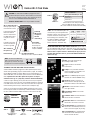 1
1
-
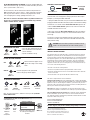 2
2
-
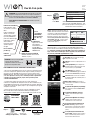 3
3
-
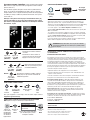 4
4
-
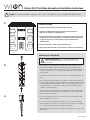 5
5
-
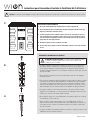 6
6
Southwire Woods WiOn Outdoor Wifi Yard Stake Le manuel du propriétaire
- Taper
- Le manuel du propriétaire
dans d''autres langues
Autres documents
-
Woods 50049 Manuel utilisateur
-
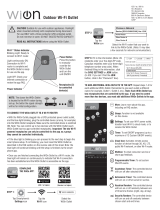 WiOn 50049 Manuel utilisateur
WiOn 50049 Manuel utilisateur
-
Prime FLH10506 Mode d'emploi
-
Freedom 73004182 Guide d'installation
-
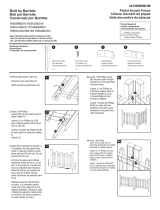 TuffBilt 73004182 Mode d'emploi
TuffBilt 73004182 Mode d'emploi
-
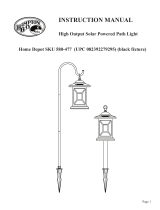 Hampton Bay 27929 Mode d'emploi
Hampton Bay 27929 Mode d'emploi
-
Suncast RB448H Guide d'installation
-
 Proscapes 8608-0605-01 Guide d'installation
Proscapes 8608-0605-01 Guide d'installation
-
Electrolux GK58TCIOA/1 Manuel utilisateur
-
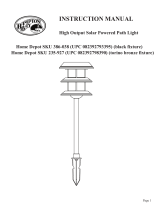 Hampton Bay 79339 Mode d'emploi
Hampton Bay 79339 Mode d'emploi